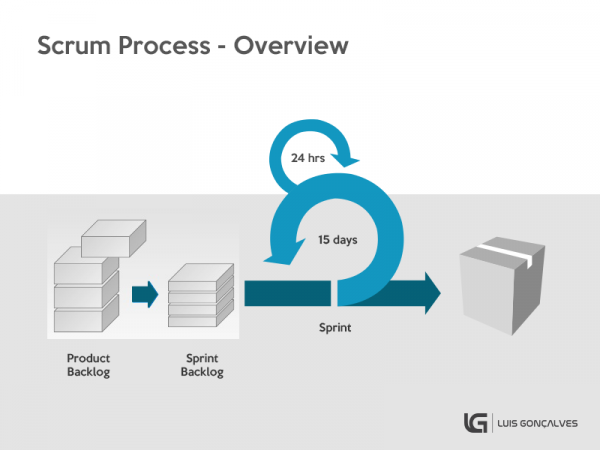Projecte Gestor de projectes SCRUM
Introducció
Gestor de projectes Scrum
Product Backlog
A. Disseny i anàlisi de la base de dades1.L'aplicació tindrà els següents perfils d'usuari amb diferents permisos:
Scrum master: crea projectes, sprints, temporitza especificacions i sprints, assigna especifiacions a sprints Product owner: pot insertar especificacions Developer: només visualitza els projectes que té assignats
2.Cal una pàgina de login única per tots els usuaris.3.L'usuari romandrà dins la sessió del seu perfil fins que faci logout.4.La contrasenya dels usuaris estarà xifrada de forma segura.5.Tots el missatges d'error han de tenir una icona d'error, un marc i sempre han de sortir al mateix lloc6.El marc i l'icona ha de parpellejar7.En tot moment i en totes les pàgines (excepte la pàgina de login) a la part superior dreta ha de apareixer l'usuari logat amb el format (usuari: NOM) i una icona per poder fer logout8.Pantalla de login:Ha de surtir un missatge de error si l'usuari no es correcte.Ha de surtir un missatge de error si la contrasenya no es correcta
9.Pantalla de Projectes:Llista dels projectes existens, son links que ens portarà a la pàgina d'administració del projecte10.Pantalla de Projectes:La llista de projectes ha de sortir amb un marc i a la part superior dreta del marc haurà un texte (Projectes)11.Pantalla de Projectes:Si l'usuari es del tipus ScrumMaster també apareixerà un botó (Crear Nou Projecte)12.Pantalla de Projectes:Si fem click en el botó crear projecte es crearà dinàmicament un formulari amb els camps necessaris per crear el projecte ( nom del projecte, descripció, ScrumMaster, Product Owner, Grup de desenvolupadors, crear)13.Pantalla de Projectes:Tots els camps (excepte descripció) son obligatoris i per tant heu d'afegir el control per no permetre crear cap projecte si no està emplenat algun dels camps obligatoris14.Pantalla de Projectes:Després de crear un nou projecte s'ha de recarregar la pàgina per veure la nova informació15.Pantalla de Projectes:Developers i Product Owner no poden veure el botó de crear nou projecte i a més els developers i els product owners només poden veure els projectes que tenen assignats16.Els usuaris poden recuperar contrasenya a través d'email. Han de rebre un link que els permeti introduïr una nova contrasenya.17.Pantalla Administració de projecte:(Developer View) Un marc per tota la informació general (la introduida quan es crea el projecte)18.Pantalla Administració de projecte:(Developer View) Un marc per tots els Sprints (aquests son clicables)19.Pantalla Administració de projecte:(Developer View) Un marc per totes les especificacions (Product Backlog)20.Pantalla Administració de projecte:(Developer View) Quan cliquem en un sprint es visualitza tota la informació de l'sprint ( número de Sprint, data d'inici, data de fi, hores totals de l'sprint, especificacions amb les hores21.Pantalla Administració de projecte:(Developer View) Els sprints actius s'ha d'indicar amb una marca verda, els sprints acabats amb una marca gris22.Pantalla Administració de projecte:(Product Owner View) Pot fer y veu el mateix que un developer23.Pantalla Administració de projecte:(Product Owner View) Al marc de les especificacions sota la última especificació introduida ha de apareixer un input i un botó "+" per poder introduir una nova especificació24.Pantalla Administració de projecte:(Product Owner View) Al marc de les especificacions al costat dret de cada especificació heu de crear els botons (cap amunt, cap avall, eliminar) que han de permetre moure cap amunt, moure cap avall o eliminar una especificació- 25.Pantalla Administració de projecte:(Product Owner View) Al marc de les especificacions heu de crear un botó per guardar els canvis
- 26 Pantalla Administració de projecte:(Scrum Master View) Pot fer i veu el mateix que un developer
- 27 Pantalla Administració de projecte:(Scrum Master View) Al marc d'Sprints ha de apareixer un botó amb el texte "Crear Nou Sprint"
- 28 Pantalla Administració de projecte:(Scrum Master View) En clicar el botó "Crear Nou Sprint" ha de apareixer un formulari amb els següents camps: número de Sprint, data d'inici, data de fi, hores totals de l'sprint i un botó (submit) que es digui "Crea".
- 29 Pantalla Administració de projecte:(Scrum Master View) Tots els camps del formulari per crear un Sprint son obligatoris
- 30 Pantalla Administració de projecte:(Scrum Master View) Número d'Sprint ha de ser consecutiu i ha de tenir en compte l'últim Sprint creat
- 31 Pantalla Administració de projecte:(Scrum Master View) La data de inici sempre ha de ser posterior a la data d'avui
- 32 Pantalla Administració de projecte:(Scrum Master View) La data de fi sempre ha de ser posterior en al menys 1 dia a la data d'inici
- 33 Pantalla Administració de projecte:(Scrum Master View) Hores totals de l'Sprint ha de ser sempre un número positiu >= 1
- 34 Pantalla Administració de projecte:(Scrum Master View) Quan cliquem al botó "Crea" es guarda la informació de l'Sprint i recarreguem la pàgina per veure les dades actualitzades
- 35 Pantalla Administració de projecte:(Scrum Master View) Amb icones adequades (cadenat obert i cadenat tancat, per exemple) heu d'indicar l'estat del Sprint
- 36 Pantalla Administració de projecte:(Scrum Master View) Sprint tancat: no es pot modificar
- 37 Pantalla Administració de projecte:(Scrum Master View) Es pot obrir un Sprint si: encara no ha arribat la seva data de inici
- 38 Pantalla Administració de projecte:(Scrum Master View) S'ha de poder obrir o tancar l'Sprint sempre que no hagi arribat la seva data d'inici. Un cop arribada la data d'inici l'Sprint no es pot modificar
- 39 Pantalla Administració de projecte:(Scrum Master View) Aplicar un efecte sobre el candau per indicar que l'Sprint es pot obrir per modificar
- 40 Pantalla Administració de projecte:(Scrum Master View) Al costat de cada Sprint ha d'haver un botó "Eliminar" que permet eliminar l'Sprint si encara no ha arribat la seva data d'inici
- 41 Pantalla Administració de projecte:(Scrum Master View) Fent servir drag and drop s'ha de poder afegir una especificació del Product Backlog a un Sprint si l'Sprint està seleccionat i en estat obert
- 42 Pantalla Administració de projecte:(Scrum Master View) Quan una especificació s'afegeix a un sprint s'ha de crear un input al costat per poder asignar hores a aquesta especificació
Especificacions funcionals
M6: programació client
- Tots el missatges d'error han de tenir una icona d'error, un marc i sempre han de sortir al mateix lloc
- El marc i l'icona ha de parpellejar
- En tot moment i en totes les pàgines (excepte la pàgina de login) a la part superior dreta ha de apareixer l'usuari logat amb el format (usuari: NOM) i una icona per poder fer logout
- Pantalla de login:
- Ha de surtir un missatge de error si l'usuari no es correcte
- Ha de surtir un missatge de error si la contrasenya no es correcta
- Pantalla de Projectes
- Llista dels projectes existens, son links que ens portarà a la pàgina d'administració del projecte
- La llista de projectes ha de sortir amb un marc i a la part superior dreta del marc haurà un texte (Projectes)
- Si l'usuari es del tipus ScrumMaster també apareixerà un botó (Crear Nou Projecte)
- Si fem click en el botó crear projecte es crearà dinàmicament un formulari amb els camps necessaris per crear el projecte ( nom del projecte, descripció, ScrumMaster, Product Owner, Grup de desenvolupadors, crear)
- Tots els camps (excepte descripció) son obligatoris i per tant heu d'afegir el control per no permetre crear cap projecte si no està emplenat algun dels camps obligatoris
- Després de crear un nou projecte s'ha de recarregar la pàgina per veure la nova informació
- Pantalla Administració de projecte
- Developer View
- Un marc per tota la informació general (la introduida quan es crea el projecte)
- Un marc per tots els Sprints (aquests son clicables)
- Un marc per totes les especificacions (Product Backlog)
- Quan cliquem en un sprint es visualitza tota la informació de l'sprint ( número de Sprint, data d'inici, data de fi, hores totals de l'sprint, hores emplenades del total, especificacions amb les hores
- Els sprints actius s'ha d'indicar amb una marca verda, els sprints acabats amb una marca gris
- Product Owner View
- Pot fer i veu el mateix que un developer
- Al marc de les especificacions sota la última especificació introduida ha de apareixer un input i un botó "+" per poder introduir una nova especificació
- Al marc de les especificacions al costat dret de cada especificació heu de crear els botons (cap amunt, cap avall, eliminar) que han de permetre moure cap amunt, moure cap avall o eliminar una especificació
- Al marc de les especificacions heu de crear un botó per guardar els canvis
- Scrum Master View
- Pot fer i veu el mateix que un developer
- Al marc d'Sprints ha de apareixer un botó amb el texte "Crear Nou Sprint"
- En clicar el botó "Crear Nou Sprint" ha de apareixer un formulari amb els següents camps: número de Sprint, data d'inici, data de fi, hores totals de l'sprint i un botó (submit) que es digui "Crea".
- Tots els camps del formulari per crear un Sprint son obligatoris
- Número d'Sprint ha de ser consecutiu i ha de tenir en compte l'últim Sprint creat
- La data de inici sempre ha de ser posterior a la data d'avui
- La data de fi sempre ha de ser posterior en al menys 1 dia a la data d'inici
- Hores totals de l'Sprint ha de ser sempre un número positiu >= 1
- Quan cliquem al botó "Crea" es guarda la informació de l'Sprint i recarreguem la pàgina per veure les dades actualitzades
- Amb icones adequades (cadenat obert i cadenat tancat, per exemple) heu d'indicar l'estat del Sprint
- Sprint obert: Estat inicial, permet fer modificacions posar o treure especificacions, modificar les hores asignades a les especificacions.
- Sprint tancat: no es pot modificar
- Es pot obrir un Sprint si: encara no ha arribat la seva data de inici
- S'ha de poder obrir o tancar l'Sprint sempre que no hagi arribat la seva data d'inici. Un cop arribada la data d'inici l'Sprint no es pot modificar
- Al costat de cada Sprint ha d'haver un botó "Eliminar" que permet eliminar l'Sprint si encara no ha arribat la seva data d'inici
- Fent servir drag and drop s'ha de poder afegir una especificació del Product Backlog a un Sprint si l'Sprint està seleccionat i en estat obert
- Quan una especificació s'afegeix a un sprint s'ha de crear un input al costat per poder asignar hores a aquesta especificació
- Les hores d'una especificació d'un sprint ha de ser >=0
- Quan fiquem hores a una especificació s'ha d'augmentar el número d'hores emplenades del total de l'sprint
- Developer View
M7: programació servidor
- L'aplicació tindrà els següents perfils d'usuari amb diferents permisos:
- Scrum master: crea projectes, sprints, temporitza especificacions i sprints, assigna especifiacions a sprints
- Product owner: pot insertar especificacions
- Developer: només visualitza els projectes que té assignats
- Cal una pàgina de login única per tots els usuaris.
- L'usuari romandrà dins la sessió del seu perfil fins que faci logout.
- La contrasenya dels usuaris estarà xifrada de forma segura.
- Els usuaris poden recuperar contrasenya a través d'email. Han de rebre un link que els permeti introduïr una nova contrasenya.
- Volem un usuari "admin" que pugui crear altres usuaris i permisos.
M9: disseny d'interfície
- Aplicar materialize o donar un disseny amb css al login.
- Aplicar materialize a 3 components de la pàgina web.
- El formulari estarà dividit en tres divs, taula de informació del projecte, segona taula d'especificacions i tercera taula de sprints.
- La primera i segona taula del formulari estan una al costat del altra, però s'estreta la mida de la pantalla s'hauran de posar una a sota de l'altra.
- Aplicar un tipus de disseny de colors a tota la pàgina web dels següents: combinació monocromàtica, combinació complementaria, colors anàlogs, etc.
- Aplicar un disseny de tamany, font, color i estil de lletra adients als formularis.
- Quan es passi per a sobre dels camps a emplenar dels formularis s'han de marcar.
- Quan ens fiquem a dins d'un del camps del formulari ha de quedar seleccionat.
Especifiacions no funcionals
Definition of Done (DOD)
- Tasca implementada
- Tasca testejada (en al menys 2 navegadors, firefox i google Chrome)
- Tasca comitejada
- Tasca pujada a producció
Gestió de projecte
Sprint #1 ( 30 hores) 26/11/2018--11/12/2018
- A. Disseny i anàlisi de la base de dades(6h)
- 1.L'aplicació tindrà els següents perfils d'usuari amb diferents permisos:
Scrum master: crea projectes, sprints, temporitza especificacions i sprints, assigna especifiacions a sprints Product owner: pot insertar especificacions Developer: només visualitza els projectes que té assignats(4h)
- 2.Cal una pàgina de login única per tots els usuaris.(1h)
- 3.L'usuari romandrà dins la sessió del seu perfil fins que faci logout.(1h)
- 4.La contrasenya dels usuaris estarà xifrada de forma segura.(1)
- 5.Tots el missatges d'error han de tenir una icona d'error, un marc i sempre han de sortir al mateix lloc(2h)
- 6.El marc i l'icona ha de parpellejar(1h)
- 7.En tot moment i en totes les pàgines (excepte la pàgina de login) a la part superior dreta ha de apareixer l'usuari logat amb el format (usuari: NOM) i una icona per poder fer logout(2h)
- 8.Pantalla de login:
Ha de surtir un missatge de error si l'usuari no es correcte Ha de surtir un missatge de error si la contrasenya no es correcta(1h)
- 9.Llista dels projectes existens, son links que ens portarà a la pàgina d'administració del projecte(1h)
- 10.La llista de projectes ha de sortir amb un marc i a la part superior dreta del marc haurà un texte (Projectes)(1h)
- 11.Si l'usuari es del tipus ScrumMaster també apareixerà un botó (Crear Nou Projecte)(1h)
- 12.Si fem click en el botó crear projecte es crearà dinàmicament un formulari amb els camps necessaris per crear el projecte ( nom del projecte, descripció, ScrumMaster, Product Owner, Grup de desenvolupadors, crear)(4h)
- 13.Tots els camps (excepte descripció) son obligatoris i per tant heu d'afegir el control per no permetre crear cap projecte si no està emplenat algun dels camps obligatoris(1h)
- 14.Després de crear un nou projecte s'ha de recarregar la pàgina per veure la nova informació(1h)
- 15. Developers i Product Owner no poden veure el botó de crear nou projecte i a més els developers i els product owners només poden veure els projectes que tenen assignats
Sprint #2 (27 hores) 11/12/2018--18/12/2018
- b. Hores sprint 1 (3h)
- 16.Els usuaris poden recuperar contrasenya a través d'email. Han de rebre un link que els permeti introduïr una nova contrasenya.(5h)
- 17.Pantalla Administració de projecte:(Developer View) Un marc per tota la informació general (la introduida quan es crea el projecte)(2h)
- 18.Pantalla Administració de projecte:(Developer View) Un marc per tots els Sprints (aquests son clicables)(1h)
- 19.Pantalla Administració de projecte:(Developer View) Un marc per totes les especificacions (Product Backlog)(1h)
- 20.Pantalla Administració de projecte:(Developer View) Quan cliquem en un sprint es visualitza tota la informació de l'sprint ( número de Sprint, data d'inici, data de fi, hores totals de l'sprint, especificacions amb les hores(4h)
- 21.Pantalla Administració de projecte:(Developer View) Els sprints actius s'ha d'indicar amb una marca verda, els sprints acabats amb una marca gris(4h)
- 22.Pantalla Administració de projecte:(Product Owner View) Pot fer y veu el mateix que un developer(1h)
- 23.Pantalla Administració de projecte:(Product Owner View) Al marc de les especificacions sota la última especificació introduida ha de apareixer un input i un botó "+" per poder introduir una nova especificació(2h)
- 24.Pantalla Administració de projecte:(Product Owner View) Al marc de les especificacions al costat dret de cada especificació heu de crear els botons (cap amunt, cap avall, eliminar) que han de permetre moure cap amunt, moure cap avall o eliminar una especificació(4h)
Sprint #3 (27 hores) --
- 26 Pantalla Administració de projecte:(Scrum Master View) Pot fer i veu el mateix que un developer (1h)
- 27 Pantalla Administració de projecte:(Scrum Master View) Al marc d'Sprints ha de apareixer un botó amb el texte "Crear Nou Sprint"(1h)
- 28 Pantalla Administració de projecte:(Scrum Master View) En clicar el botó "Crear Nou Sprint" ha de apareixer un formulari amb els següents camps: número de Sprint, data d'inici, data de fi, hores totals de l'sprint i un botó (submit) que es digui "Crea".(4h)
- 29 Pantalla Administració de projecte:(Scrum Master View) Tots els camps del formulari per crear un Sprint son obligatoris(1h)
- 30 Pantalla Administració de projecte:(Scrum Master View) Número d'Sprint ha de ser consecutiu i ha de tenir en compte l'últim Sprint creat(1h)
- 31 Pantalla Administració de projecte:(Scrum Master View) La data de inici sempre ha de ser posterior a la data d'avui(1h)
- 32 Pantalla Administració de projecte:(Scrum Master View) La data de fi sempre ha de ser posterior en al menys 1 dia a la data d'inici(1h)
- 33 Pantalla Administració de projecte:(Scrum Master View) Hores totals de l'Sprint ha de ser sempre un número positiu >= 1(1h)
- 34 Pantalla Administració de projecte:(Scrum Master View) Quan cliquem al botó "Crea" es guarda la informació de l'Sprint i recarreguem la pàgina per veure les dades actualitzades(1h)
- 35 Pantalla Administració de projecte:(Scrum Master View) Amb icones adequades (cadenat obert i cadenat tancat, per exemple) heu d'indicar l'estat del Sprint(1h)
- 36 Pantalla Administració de projecte:(Scrum Master View) Sprint tancat: no es pot modificar(2h)
- 37 Pantalla Administració de projecte:(Scrum Master View) Es pot obrir un Sprint si: encara no ha arribat la seva data de inici(1h)
- 38 Pantalla Administració de projecte:(Scrum Master View) S'ha de poder obrir o tancar l'Sprint sempre que no hagi arribat la seva data d'inici. Un cop arribada la data d'inici l'Sprint no es pot modificar(1h)
- 39 Pantalla Administració de projecte:(Scrum Master View) Aplicar un efecte sobre el candau per indicar que l'Sprint es pot obrir per modificar(1h)
- 40 Pantalla Administració de projecte:(Scrum Master View) Al costat de cada Sprint ha d'haver un botó "Eliminar" que permet eliminar l'Sprint si encara no ha arribat la seva data d'inici(4h)
- 41 Pantalla Administració de projecte:(Scrum Master View) Fent servir drag and drop s'ha de poder afegir una especificació del Product Backlog a un Sprint si l'Sprint està seleccionat i en estat obert(3h)
- 42 Pantalla Administració de projecte:(Scrum Master View) Quan una especificació s'afegeix a un sprint s'ha de crear un input al costat per poder asignar hores a aquesta especificació(2h)